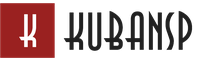Kuidas teha udune taust. Kuidas Photoshopis tausta hägustada. Üksikasjalik õppetund. Hägune taust keeruka stseeni jaoks
30/05 6599
Fotootsing tahab täna aega võtta Photoshop CS6. See versioon on olnud esimestel allalaadimispositsioonidel rohkem kui kolm aastat. See on mugav, täidab kõik meistri ülesanded ja soovid. Kui te ei soovi koolitustele minna, saate programmi õppida kodus istudes Internetis. Millised on selle võimalused ja miks fotograafidele see toimetaja meeldib?
Filter "Blur" "Blur" ja kolme tüüpi hägu
Programm pakub fotode töötlemiseks palju funktsioone. Fotograafide kõige lemmikum filter "Blur" ("Blur"). See võimaldab vaatajal keskenduda ühele elemendile. Objekt paistab silma ja ülejäänud taust muutub häguseks. Kogu töö on filtrite vahetamine. Neil on hea juhtimissüsteem, nii et väljaspool filtreid on efekti korramine üsna keeruline ja pikk.
Photoshop CS6-s on kolme tüüpi filtreid. Esimene " välja hägusus” (“Täpihägusus”). Võib arvata, et peale tavapärase hägustamise ei saagi midagi muud. Kuid see on vale.
Arendajad on muutnud filtri palju huvitavamaks:
. Saate luua mitu hägupunkti ja igal neist võivad olla oma seaded.
. Saate hägususe piire täielikult reguleerida, kombineerida ja luua kõige loomulikuma ja kaunima tulemuse.
. Mis tahes fotol saate maski sisse lülitada, vajutades nuppu "M" ja näha neid elemente, mis on kõige hägusamad. Nagu alloleval pildil näha, on pihustipurgiga mees keskel, seega ravi neid kuidagi ei mõjutanud. Parempoolne naine on veidi udune, kuid üleval vasakpoolne ala on pehme üleminekuga hägune.


Seega tundub, et määrasite algselt madala teravussügavuse. Ja töö veelgi lihtsamaks tegemiseks on kiirklahvid: vajutades "P", saate vaadata allikat ja "H" - võimaldab vaadata tulemust ilma tarbetute ikoonideta.
Teine tüüp on Iirise hägusus” („Fookuse simulatsioon“). Saate ovaalse ala, mis muudab objekti teravaks ja ülejäänud tausta uduseks. Seda kuju saab olenevalt objektist muuta, ümaramaks või ovaalsemaks muuta. Samuti saate selle paremas ülanurgas asuva ruudu abil muuta ristkülikuks. Täiendav kontroll nelja punkti üle. Nad jälgivad hägususe gradienti nii, et üleminek oleks terav või udune.



Ja viimast tüüpi filtrid - " kalluta-nihe” („Tilt-Shift Lens Simulation”). See hägustumine kordab optilise telje "külgmist" efekti, kui kaugemate objektide teravussügavus jääb väikeseks ja kõik ees olevad objektid näevad ebaloomulikud välja. Seda ala saate ka pöörata, ümber kujundada, soovitud kohta liigutada ja teravuse servi korrigeerida.


Tänu maskile saate oma töö tulemust uuesti vaadata. See näitab kohe kõiki elemente, mis on hägused ja need, mis jäävad selgeks. Seda näete pildil koos laevadega. Nagu näha, jäävad jahid ise teravaks, aga üles vaadates on näha, kuidas pilt hakkab hägunema.

Ja siin on "Bokeh" ("Bokeh")
On veel üks vahekaart, mis on saadaval mis tahes filtriga - " bokeh"(Bokeh). Fotograafidele ei tasu seletada, millega on tegu ja et hägususalal saab hõlpsasti ringidest mustri luua. See lisandmoodul näeb kõige suurejoonelisem välja öistel fotodel, kus on punktvalgusallikad.

Bokeh-efekti võimalikult märgatavaks muutmiseks seadke kaamera ava sätted kõrgele. Väikeste ringide korral ei näe raam nii muljetavaldav välja. Bokehi veelgi atraktiivsemaks muutmiseks võite kasutada värvi, mis on saadaval jaotises " bokeh värv"(Värv Bokeh).
Kõiki neid filtreid kasutatakse ettenähtud otstarbel. Kasutades välja hägusus saate luua laialt avatud avaga foto efekti. Teine filter Iirise hägusus esiletõstmised põhielement raamis. Selle funktsiooniga ei pea te põhiobjekti pikka aega otsima ja seejärel saate hõlpsalt valida mis tahes detaili. AGA Tilt-Shift hägu kasutatakse kõige paremini maastikufotograafias. Kõik need filtrid muudavad teie foto täiuslikuks.
Tausta hägustamine on üks populaarsemaid nippe. See muudab subjekti ilmekamaks, jätmata vaataja tähelepanu kõrvale taustal olevatest võõrkehadest. Foto tervikuna näeb välja professionaalsem ja atraktiivsem. Sarnase efekti saate saavutada ka pildistamise ajal, kasutades kaamera seadeid, kuid mitte ainult! Isegi kui taust pole valminud piltidel udune, on see okei. Lihtsalt õpitav keel "Kodufotostuudio" aitab teid. Lugege artiklit ja õppige, kuidas programmi abil fotol tausta hägustada.
Portreevõtete udune taust aitab modelli nägu rõhutada
5 sammu tausta hägustamiseks
Järgides täpselt meie juhiseid, saate teada, kuidas fotol soovitud efekti luua. Pole midagi keerulist, lihtsalt järgige alltoodud samme:
Samm 1. Installige fotoredaktor
Alustamiseks peate külastama meie saiti. Oodake mõni minut, kuni levitamine teie arvutisse alla laaditakse. Topeltklõpsake failil ja installige tarkvara oma arvutisse. Tarkvara saate käivitada otsetee kaudu, mis kuvatakse töölaual või ekraani allosas asuval tegumiribal.
Samm nr 2. Lisa fotosid
Enne foto tausta hägustamist peate pildi programmi üles laadima. Valige käivitusaknas "Ava foto" ja otsige arvuti kaustadest soovitud pilt. Topeltklõpsake seda - foto ilmub redaktori tööruumi. Liigu edasi.

Foto lisamine töötlemiseks
Samm nr 3. Puhastage puudused
Kui foto sisaldab ilmsed puudused, on need kõige parem eemaldada enne hägustamise protseduuri. Funktsioonide kataloogist leiate tööriistu värvide korrigeerimiseks, punasilmsuse eemaldamiseks, eredate ja varjude, horisondi joondamise ja moonutuste probleemide lahendamiseks. Muutke heledust, küllastust ja kontrasti, et foto oleks täiuslik. Toimetaja teab ka, kas toonida valitud toonini või mitte.

Menüü Pilt valikute abil saate oma fotot hõlpsalt muuta
Samm number 4. Kuidas tausta hägustada
Fotoredaktor pakub kolme tööriista vahel, mille hulgast valida: , ja . Millist neist kasutada, sõltub foto eesmärgist, omadustest ja isiklikest eelistustest.
★ võimaldab kiiresti ja täpselt varjutada tausta. Tööriist asub vahekaardil "Efektid". Toimimispõhimõte on pildil olevale põhiobjektile mööda kontuuri ringe tegemine. Kõik, mis jääb valikust välja, hägustab programm piiride sulgemise määratud intensiivsuse ja tugevusega.

Hägustage kaugeid objekte tausta hägustamise tööriistaga
Oluline on hoolikalt silitada, et tausta märgatavad osad piiril selgeks ei jääks. Selline hooletus on valmis pildil selgelt nähtav. Kontuur tuleb sulgeda, löögiprotsessi lõpus peate naasma alguspunkti. Ärge proovige pikselhaaval tabada, vaid tee automaatseks sulgemiseks topeltklõpsake alguses.

Valige objekt, mis peaks jääma ilma hägususeta
★ on paindlikum tööriist. Sulestumine toimub ainult nendes piirkondades, mille värvite käsitsi üle. Sellega saate tausta hägustada ainult osaliselt (ainult servad või kujundi ümber olevad piirjooned), samuti puhastada pildi fragmente, mida eelmine tööriist ei saanud hägustada. See juhtub näiteks siis, kui modell pani käe vööle ning käe ja keha vahele jääb taustal kinnine ala.

Kaugemad tulbid varjutame pintsliga, jättes peale selged õied esiplaanil
Hägususpintsli tööriist asub vasakpoolsel paneelil – leidke pilt tilga kujul. Saate reguleerida harja suurust, kõvadust ja hägususe intensiivsust.
★ Hägufiltrid
ja tugev hägusus varjutavad pilti korraga kogu pildil. Klõpsake ülemisel ribal Pilt > Filtrid > Hägu/kõrge hägu. Järgmine vali "Võta pintsel tagasi", mis asub vasakpoolses menüüs, ja kasutage seda kaadri põhiobjekti hägususe eemaldamiseks. 
Mehe figuurilt uduste alade eemaldamine undo harja abil
Samm number 5. Salvestage oma foto
Kui tulemus teile meeldib, on aeg sellega tegeleda. Fotoredaktor võimaldab salvestada pildi mis tahes mugavas vormingus: JPEG, PNG, GIF, PSD, PDF ja teised. Klõpsake ülemisel menüüribal Fail > Salvesta.
Kas soovite õppida, kuidas teha uduse taustaga fotot, kasutades redaktori asemel kaamerat? Siis tuleb tegeleda sellise mõistega nagu teravussügavus. Tema vastutab selle eest, milline osa ruumist jääb selgeks. Fookusobjekti taga oleva kõige hägustamiseks vajame väikest teravussügavuse väärtust. Kuidas seda vähendada?
– Ava väärtus (F). Mida laiemalt avatakse (mida väiksem on F-väärtus), seda väiksem on teravussügavus, mis tähendab, et suurem osa taustast on udune.
– Fookuskaugus. Lühidalt öeldes määrab see kauguse, mille kaugusel objektiiv pildistatava objekti lähemale toob. Häguse tausta saamiseks tuleks kasutada pikki objektiive või seada kaamerale maksimaalne suum.
– füüsiline kaugus. See, kui lähedal on objekt kaamerale ja kui kaugel taustast, mõjutab teravussügavust. Tausta häguseks muutmiseks peab kaugus objektist objektiivini olema mitu korda väiksem kui kaugus objektiivist taustani.
Nüüd teate, mida teha, kui teil on vaja teha portree uduse taustaga või saada ilusaid tootekaadreid. Suuna vaataja tähelepanu ainult kõige olulisemale! "Home Photo Studio" abil saate pilte lihtsalt mõne minutiga töödelda. Täitke oma fotoalbum ainult täiuslike kaadritega!
Vaataja esiplaanil objektil. Paljud inimesed arvavad nii ähmane taust on näha ainult fotodel päris elu me näeme ühtviisi hästi kõike, mis meie vaatevälja satub. Tegelikkuses pole see aga päris tõsi.
Teeme väikese katse. Sulgege üks silm (kaameral on üks objektiiv), asetage suvaline objekt oma näo ette umbes 20 cm kaugusele, näiteks sõrm. Keskenduge nii, et näete seda korralikult ja märkate, et taustal olevad objektid on muutunud häguseks.
Nüüd vastupidine ülesanne. Ilma kätt eemaldamata keskenduge taustal olevatele objektidele. Märkate, et sõrm on nüüd vähem nähtav. Kas olete seda efekti varem märganud? Eriti hea on seda katset läbi viia poolpimedas ruumis, et nn "teravussügavus" oleks väiksem.
Seega oleme selle kindlaks teinud hägusa taustaga pildid näeme päriselus, seega ei toonud kaamerad siia midagi põhimõtteliselt uut. Teine asi on see, et õige teostuse korral saab tausta hägusust oluliselt suurendada, mis annab fotodele teatud lisavõlu ja muidu fotograafias kirjeldamatu (kui me ei räägi 3D-fotograafiast) pildi sügavust.
Kuidas fotol tausta hägustada
Tahan kohe teha reservatsiooni, et siin me ühest või teisest graafilisest redaktorist ei räägi. See on eraldi artikli teema (lugege artiklit selle kohta). Siin käsitleme tehnoloogiat häguse tausta saamiseks vahetult pildistamise käigus.
Selleks, et fotol oleks ilus udune taust, peab olema täidetud üks või mitu järgmistest tingimustest.
1. Mida laiemalt avada, seda rohkem on taust hägune
Loodetavasti teate, mis see on. Nüüd isegi paljudes odavad amatöör-digitaalsed seebialused selle väärtust on võimalik käsitsi määrata. Teate küll, et kui ava väärtus on suur (16, 22 jne), siis on objektiivi "pupill" väga kitsas ja valgus fokusseerub paremini maatriksile. Sel juhul on teravussügavus väga suur ja udune taust ei pruugi üldse toimida.
Kui ava väärtus on väike (4, 3,5, 2,8, 1,4 ...), siis teravussügavus väheneb ja taust langeb juba " ebaterav tsoon", mis viib hägusus. Sel joonisel on selgemalt näidatud ava mõju teravussügavusele ja tausta hägusele.

2. Mida suurem on fookuskaugus, seda paremini häguneb taust fotol
Sama pildi saab saada kahel viisil. Võite näiteks tulla objektile lähedale ja teha pilti. Saate sellest eemalduda, kasutades suumifunktsiooni, et objekt lähemale tuua ja sellest pilti teha. Ühest küljest tundub, et pildid peaksid samasugused välja tulema. Kui aga mõlemat pilti tähelepanelikult vaadata, saab selgeks, et mis on pildistatud suurema fookuskaugusega taust on hägusem. Jällegi on kõige parem seda pildil näidata.

Seega, kui tahame saada ähmane taust, liigume eemale ja pildistame objekti suure lähendusega.
3. Mida kaugemal on taust esiplaanist, seda rohkem see häguneb
Siin on ehk kõik selge. Kui pildistate näiteks õiest 10 meetri kaugusel kasvavate puude tumedate lehtede taustal ereda lille, on need samad lehed väga hägused.
Teisest küljest, kui pildistate lille teiste lillede taustal samas lillepeenras, siis loomulikult jääb esiplaani ja tausta vahele teatud vahemaa, kuid sellest ei piisa kauni tausta häguseks tegemiseks. . Siit järeldub lihtne reegel: proovi leida võttepunkt nii, et taust jääks pildistatavast objektist võimalikult kaugele. Loomulikult ei ole seda alati võimalik rakendada, kuid võite vähemalt proovida.
Artikkel: Kuidas teha olemasolevale fotole udune taust. VideoõpetusMillist kaamerat on vaja, et saada udune taust
Paljud algajad usuvad ekslikult, et selleks pildistage kauni häguse taustaga ja selge esiplaan eeldab kallist kaamerat, soovitavalt peegelkaamerat, hea kalli optikaga jne. Tegelikult oleks see ideaalne, kuid odavatel kompaktidel on võimalik saavutada hägune taust, eeldusel, et need suudavad käsitsi režiimis pilte teha.

See foto on tehtud kaameraga Canon Power Shoot G9. Nagu näete, on taust väga udune. Pildistamisel avasin ava maksimaalse väärtuseni 2,8. Tulemus on ilmne.
DSLR-kaamerate omanikud saavad veelgi väljendusrikkama efekti, kui neil on teleobjektiiv.

Canon EOS 5D Mark II, Canon EF 100-400 f/4.5-5.6L IS USM objektiiv.
Fookuskaugus 400 mm. Ava 5.6. Säriaeg 1/500. ISO 100
Siin on fookuses ainult meile kõige lähem lill (ja isegi siis mitte kõik). Need, kes on kohe tema taga, on juba fookusest väljas. See, mis on veelgi kaugemal, läheb üldiselt kaotsi ja muutub udusteks laikudeks. Eraldi tahaksin teile näidata fragmenti sellest fotost täissuuruses:

See on 100% skaala. Pange tähele, kui ühtlane on taust. Ei mingit digitaalset müra, ei mingeid punkte, kellasid ja vilesid jne. Selle all pean silmas seda, et kui kaamerat valides on vähemalt vähimgi võimalus peegelkaamera soetamiseks või siis tuleb just seda teha. Teid üllatab, kui puhtaid ja kvaliteetseid pilte saadakse isegi algtaseme DSLR-iga.
Artikkel:Ma ei taha lugeda üksikasjalikke juhiseid, kuid tahan tausta kiiresti hägustada
Tausta korrektseks häguseks (nagu teeks seda sinu kaamera objektiiv) vali esiplaanil olevad objektid, s.t. mida ei ole vaja hägustada. Selleks on tööriista mugav kasutada Kiire valik (Kiire valik). Võite jätta väikesed alad ümber serva valimata, selle probleemiga tegeleme hiljem. Nüüd koos tööriistaga Täiustage serva(või lihtsalt Sulg programmi vanemates versioonides) määrake hägusus serva ümber 1–1,5 piksli ulatuses.
Seejärel valige menüüelement Valige (Valik) - vastupidine (Valiku ümberpööramine). Või vajutage kiirklahvi Ctrl-Shift-I. Nüüd katab valik kogu tausta, välja arvatud põhiobjekt.
![]()
Seejärel kopeerige valitud ala uude kihti ( Ctrl-J). Veenduge, et uus taustakiht oleks aktiivne. Nüüd rakendage sellele filter Gaussi hägusus: Filtrid – hägu – Gaussi hägu.
![]()
Ilmuvas aknas sisestage hägususe raadiuse väärtus vahemikus 2–15 pikslit, olenevalt pildi suurusest ja kvaliteedist ning soovitud tulemusest. Taust peaks olema õrnalt hägune, kuid säilitama objektide piirjooned.
![]()
Nüüd tegeleme põhiobjekti servade "häguseks" osutunud aladega. Näiteks juhtub seda sageli juuste, riiete keeruliste servadega jne. Kõik on väga lihtne parandada. Tööriista valimine Kustutuskumm(Elastne, Kustutuskumm tööriist), valige pehmete servadega pintsli mall, valige sobiv suurus. Määra läbipaistmatus ( Läbipaistmatus) peal 50% . Nüüd hakkame õrnalt kustutama seda osa hägusast kihist, mis langeb põhiobjektile. Nii taastate pildi soovitud ala teravuse, jättes tausta sujuvalt häguseks. Ärge pingutage üle - proovige mitte ületada põhiobjekti piire.
Kuidas saavad professionaalsed fotograafid teha nii vapustavaid portreesid, kus objekt on ideaalselt fookuses ja taust on udune? Foto tausta häguseks muutmiseks on mitu tehnikat – ava ja säriaja seadistuste reguleerimine, portreerežiimi ja autofookuse kasutamine, pildi redigeerimine Photoshopis.
Sammud
Tausta hägustamine ava seadistusega
- Tausta paremaks hägundamiseks fotol peab kaamera ja objekti vahel olema piisav vahemaa. Seejärel saate esiplaani teravustamiseks kasutada suumi.
- Lisaks, mida kaugemal on objekt taustast, seda lihtsam on saavutada kaunist hägususe efekti. Sõltuvalt objektiivi omadustest proovige mudelit asetada taustast (tagaküljest) pooleteise, 3 või 4,5 meetri kaugusele.
-
Saate oma objekti keskmise võttega. Ehk siis lase inimest näha umbes vööni. Portree pildistamiseks peaksite tõenäoliselt minema lähedale või suumima nii, et kaadris oleksid ainult pea ja õlad. Kuid alustage suuremast distantsist, et võtet paremini komponeerida ja seadeid kohandada.
- Keskendu silmadele.
- Pange tähele, et nina, kõrvad ja juuksed on enam-vähem fookuses. Kui ava on suletud ( kõrge väärtus) fookuses on ka taust. Kui ava on laialt avatud (madal väärtus), on see udune.
-
Kasutage suumi. Vähendage teravussügavust, suumides pilti lähemale. Väikseima võimaliku teravussügavuse saavutamiseks kasutage teleobjektiivi või kasutage maksimaalset suumiseadet. Minge objektile nii lähedale kui vaja.
- Kui kasutate teleobjektiivi, peate seisma mudelist üsna kaugel.
- Kui kasutate objektiivi, millega kaamera algselt oli varustatud, peate võib-olla mudelile lähemale minema. Peaksite ikkagi suumima nii kaugele, kui objektiiv lubab, ning teie ja objekti vaheline kaugus on väiksem kui objekti ja tausta vahel. Lihtne reegel: parem seista kaugel ja kasutada suumi, kui minna liiga lähedale.
- Proovige erinevaid suumi ja tehke mõned proovivõtted, et näha, kas olete soovitud tulemuse lähedal.
-
Liigutage kaamera liikuva objekti taha. Kui objekt liigub, järgige kaamerat, et hoida seda teravana ja hägustada tausta.
- Tasakaalu saavutamiseks proovige pildistada erinevate säriaegadega: udune peaks olema ainult taust, mitte objekt.
- Esmalt määrake säriajaks 1/125 sekundit.
- Püüdke hoida oma keha ja kaamera võimalikult stabiilsena. Jälgige oma objekti läbi pildiotsija ja veenduge, et teravustate õigesti. Laske kindla käega enesekindlalt.
- See tehnika kasutab tausta hägususe efekti, et rõhutada objekti liikumist, samas kui hägustamine väiksema teravussügavusega lisab fotole helitugevust, eraldades objekti ümbritsevast.
Kaamera muude sätete kasutamine
-
Määrake automaatsed sätted ja pildistage portreerežiimis. Kui sul ei ole väga "arenenud" kaamerat, saate foto tausta siiski hägustada, kasutades muid seadeid, näiteks portreerežiimi, mis saavutab soovitud efekti automaatselt.
- Portreerežiimi leiate kaamera režiimikettalt, tavaliselt tähistatakse seda naisepea ikooniga. Keerake ketas sellesse režiimi, et kaamera saaks automaatselt ava ja säritust reguleerida.
-
Muutke menüüs automaatse teravustamise sätteid. Vajutage nuppu "Menüü" ja valige fookuse sätted. Paljude kaamerate puhul näeb see välja nagu punktide raam, millest valitakse keskmine (täidetakse värviga).
- Liigutades kursorit punktide vahel, peatage valik kohas, mis on kõige lähemal sellele, kus modelli silmad kaadrisse jäävad.
- See võimaldab kaameral automaatselt valitud alale teravustada. Mida kaugemal sellest, seda rohkem on pilt hägune.
-
- Kui pildistate portreed näiteks vastu seina, paluge modellil seista temast umbes kolme meetri kaugusel (kui ruum seda võimaldab). Portreerežiimis peab kaamera ise tausta hägustama.
-
Kasutage maksimaalset suumi. Kui kasutate komplektiga kaasas olnud objektiivi, peaksite sissesuumimiseks kasutama suumi. fookuskaugus, see tähendab kaugust objektiivist objektini.
Hägustamine Photoshopis
-
Kasutage Photoshopi hägustamise tööriista et hägustada foto tausta. Valige vasakpoolsel tööriistaribal kukutamise ikoon – see on tema hägustamise tööriist.
- Ekraani ülaosas näete pintsli suuruse ja intensiivsuse sätteid. Installige need nii, nagu soovite. Kuna taust võtab portreepildil üsna palju ruumi, siis tuleks valida suurem pintsli läbimõõt.
- Hoidke hiire vasakut nuppu all ja rakendage hägusust soovitud aladele.
- Pidage meeles, et see tehnika ei anna tõelist sügavust – kõik taustal olevad objektid hägustuvad ühtlaselt, olenemata nende kaugusest objektiivist. Pilt, mille taust on pildistamise ajal udune, saadi visuaalse info otsesel töötlemisel (kaamera "näeb" lähedasi ja kaugeid objekte); Photoshopis saadud pilt selliseid andmeid ei sisalda. Seetõttu annab tausta hägustamine kohe pildistamise hetkel sügavama ja loomulikuma kaadri.
-
Kasutage hägustamiseks kihte. Selleks tuleb luua duplikaatkiht: Layers> Duplicate layers (Layers> Duplicate layer, kui kasutad Russified Photoshopi). Selles uues kihis olles valige Filtrid> Hägusus> Gaussi hägu (Filter> Hägusus> Gaussi hägu).
- Teie pilt on nüüd täiesti udune. Selle all on aga algse pildiga kiht, mis tähendab, et saate Eraseri tööriista abil kustutada udune kiht aladel, mis peaksid olema selged.
- Pärast selle protseduuri lõpetamist kasutage käsku Layer\u003e Flatten Image (Kihid\u003e Run Flatten). See liidab kaks kihti – algse ja uduse taustaga kihti – üheks.
-
Hägustage taust, teisendades pildi nutikaks objektiks. See võimaldab teil rakendada ava hägusust, et hoida objekt fookuses ja hägustada tausta.
- Paneelil Kihid paremklõpsake teie pilti sisaldaval taustakihil ja valige Teisenda nutikaks objektiks.
- Valige ülemisest menüüst Filter> Hägu> Iirise hägu (Filter> Blur> Aperture Blur). Nüüd lohistage kuvatav ava kontuur pildil soovitud kohta. Saate muuta selle kuju ja suurust, venitades seda erinevates kohtades. Samuti võite hoida all tõstuklahvi, et muuta ristkülikukujuline ala selle suurust muutes ringiks.
- See efekt on tingitud madalast teravussügavusest. Lisaks kuvasuhtele ja avatud avale (f / 1,8-2,8) mõjutavad teravussügavust ka muud tegurid, sealhulgas a) objektiivi fookuskaugus; b) kaugus objektist.
- Fotosensori väiksuse tõttu raskendavad filmi (tüüp 110 kaadri suurusega 13 x 17 mm, Super 8 ja teised) ja digitaalsed (1/3 formaadis) kompaktkaamerad ehk "seebialused". Lihtsaim viis selle saavutamiseks on 35 mm või suurema filmikaameraga (kaadri suurus 24 x 36 mm standardse pildistamise jaoks), digitaalse peegelkaamera või professionaalse kaameraga (2/3" formaat), mis on varustatud kaasasoleva objektiivi või teleobjektiiviga . Suure suumiga (6x-12x) "seebikarbiga" saab teha ka üsna uduse taustaga pilti. Suumige sisse ja avage ava nii laiaks kui võimalik (proovige pildistada ava prioriteedirežiimis).
- Sõltuvalt teie kaamera ja objektiivi tüübist peate muutma kaamera, objekti ja tausta vahelist kaugust.
- Soovitud tulemuse saavutamiseks võite kombineerida kõiki ülaltoodud meetodeid.
Mida sa vajad
- Kaamera täiskaadersensoriga, mis vastab 35 mm filmile.
- "Kiire" objektiiv, mille maksimaalne ava (avamine) on f/2,8 ja laiem. Mida väiksem on f-arv, seda rohkem avatakse. Avatud ava koos täiskaaderpildiga saavutab väga väikese teravussügavuse, hägustab objektiivile lähemal kui objektist kaugemal olevaid alasid.
Seadke kaamera ava prioriteedirežiimile. Kaamera korpuse ülaosast leiate erinevate võtterežiimidega valikuketta, näiteks "Auto". Pöörake seda ava prioriteedi valimiseks.
Hoidke kaamera, objekti ja tausta vahel vahemaad.
Uusim saidi sisu
Vaba aeg

Mida see tähendab, kui näed unes ämblikke Mida see tähendab, kui näed unes ämblikku
Uurige veebipõhisest unistuste raamatust, millest ämblik unistab, lugedes allolevat vastust tõlkide tõlgendusena. XXI sajandi unenägude tõlgendus Ämblik unenäos sellest, millest unistaja ämblikust unistab - unes ämbliku nägemine tähendab, et jääte tulutoovast ettevõttest ilma; tapa ta - hätta,
Uus aasta

Miks unistada unistuste raamatus kommidest
Levinumad maiustused on maagias oluline atribuut ning esoteerikas imede ja armastuse sümbol. Väga sageli tuuakse jumalatele kingituseks šokolaadi ja marmelaadi. Tuletage meelde vähemalt lääne traditsiooni rahustada Halloweeni ajal kummitusi igasuguste maiustustega. Ja igaüks
Perekond

Miks minecrafti maailm ei laadita?
On ebameeldiv, kui Minecraft hakkab halvasti käituma – aeglusta, tardu, keeldub käivitamast. Sa lähed natukene mängima ja sinu armastatud kuubikutemaailm ei lase sind sisse. Mida sellises olukorras teha? Mängu tagasilükkamise põhjused
Laste loovus
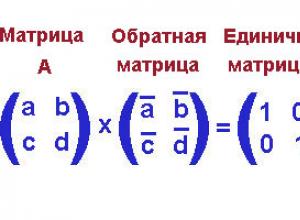
Algoritm pöördmaatriksi arvutamiseks algebraliste komplementide abil: liitmaatriksi meetod
Maatriksit $A^(-1)$ nimetatakse ruutmaatriksi $A$ pöördväärtuseks, kui $A^(-1)\cdot A=A\cdot A^(-1)=E$, kus $E $ on identiteedimaatriks, mille järjekord on võrdne maatriksi $A$ järjekorraga. Mitteainsuse maatriks on maatriks, mille determinant
Tervis
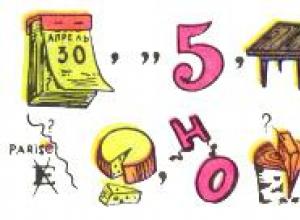
Metoodiline juhend õpetajale
Keemilis-bioloogiline ajurõngas "Teekond teadmiste maale" Eesmärk: selgitada välja keemia, bioloogia kursuse õppimisel omandatud teadmiste tase ja sügavus: mõistete, protsesside tundmine; jätkata õpilaste esteetilist kasvatust, jätkata meele kujundamist
Psühholoogia

Sõbrapäeva päritolu ja ajalugu
Inimestele meeldivad ilusad lood. Sõna otseses mõttes järgmistel päevadel tähistame täpselt ühele legendile üles ehitatud tähtpäeva – Valentinipäeva. On ebatõenäoline, et keegi ütleb teile täpselt, milline Valentine see oli ja kuidas see täpselt armumisega seotud on. meeldib